웨일 소개
오늘은 웨일의 마우스 제스처 기능에 대해 알려드리고자 합니다.
시작하기 앞서 제가 웨일 브라우저를 사용하게 된 계기를 말씀드리고 싶습니다.
원래부터 기기를 좋아해서 여러 기기를 다뤄주시는 여러 유튜버 영상을 시청했었습니다.
그 중에 한 분이 테크몽님이신데, 어느 날 테크몽님이 웨일을 사용하게 된 이유를 설명하는 영상을 시청하게 되었습니다.
설명을 듣다 보니 저도 웨일의 여러가지 장점에 반해서 그때부터 지금까지 꾸준히 웨일을 사용하는 중입니다.
오늘은 마우스 제스처에 관해서만 설명 드릴 예정이기 때문에
웨일의 다른 장점과 활용법이 궁금하신 분들은 테크몽님 영상 참고하시면 도움 되실 것입니다.
(장점은 테크몽님 영상에 있고, 단점은 가끔 크롬 브라우저를 기반해서 만들어진 사이트들이 있기 때문에,
웨일을 사용하더라도 크롬을 아예 삭제할 수는 없습니다. 이런 경우는 정말 예외적이고, 99%이상의 작업들이 웨일에서도 가능합니다)
마우스 제스처 설명 :
마우스 제스처의 개념을 설명해드리겠습니다.
마우스 제스처는 쉽게 말해서 단축키 같은 역학을 합니다. 여기서 중요한 것은 마우스 제스처를 단축키를 외우는 것보다 훨씬 쉽습니다.
제가 크롬을 쓰다가 웨일로 넘어오게 된 계기도 이 마우스 제스처 때문이였습니다.
마우스 제스처는 기본적으로 우클릭을 유지하고 있는 상태에서 내가 설정한 제스처를 그려주면,
그 제스처에 할당된 작업이 실행됩니다.
예시로 사진을 가져왔습니다.
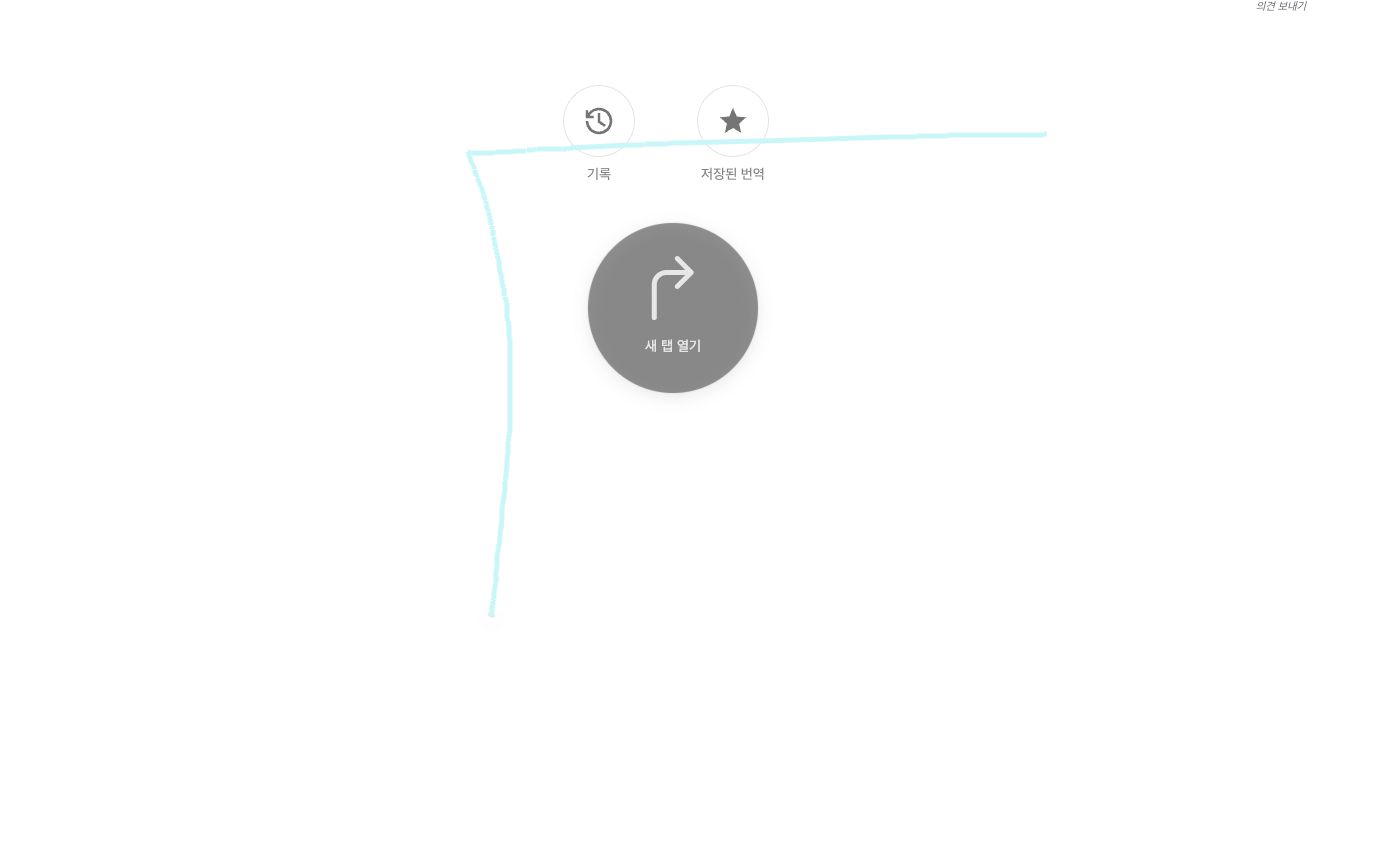
보이시는 민트색 선이 제가 오른쪽 클릭으로 그린 제스처이고, 회색 동그라미에 표시된 '새 탭 열기'가 제가 할당한 기능입니다.
이런 방식으로 마우스 제스처 설정 방법과 활용 방법을 각각 보여드리겠습니다.
마우스 제스처 설정 방법과 활용법
1. 웨일 설치하기
2. 설정으로 들어가기
3. 마우스 들어가기
4. 제스처 설정 들어가기
이제 여기서 원하시는 대로 제스처를 커스텀 할 수 있습니다.
설정할 수 있는 기능의 범위가 굉장히 넓으니 자신에게 맞는 것을 계속 찾아가시면 좋겠습니다.
또한 조금 생소한 기능도 간혹가다가 있는데, 이해가 가지 않으신다면 GPT에게 물어봐서 제스처를 이해해보시는 것도 좋을 것 같습니다.
제스처에 대한 아이디어가 필요하신 분들을 위해, 제가 사용하고 있는 제스처를 첨부하겠습니다.

제가 한 것처럼, 처음에 자신이 필요할 것 같은 기능들을 생각해보고 나열한다음 종이에 조합해보면서
제일 궁합이 잘 맞는 것 같은 기능과 제스처를 묶으시면 됩니다.
제스처에 의미부여를 함으로써 기억에 잘 남도록 하는 과정이 중요합니다.
만약 어떤 궁합이 잘 맞을지 고민하지 않고 바로 제스처만 설정하면 나중에 제스처 사용하는데 많이 햇갈리게 될 가능성이 높습니다.
예를 들면, 저는 오른쪽 기역을 탭 생성으로 설정해두었으니,
역기역은 탭과 유사한 성질을 가지고 있는 창 생성으로 설정하여 기억하기 쉽도록 설정했습니다.
또한 여기서 중요한 점은, 무조건 기록을 남겨야합니다. 종이에 적고, 사진을 가지고 계시는 것을 권합니다.
단축키를 많이 사용하는 입장으로써, 단축키를 익히는데에는 3일 - 1주일 정도의 시간이 필요한데, 만약 기록이 계속해서 설정에 들어가서 기능을 확인해야하는 번거로움이 생깁니다. 필요할 때 바로 쓸 수 있도록 갤러리에 저장해주세요.
또한 단축키를 1달 이상 안쓰다보면 햇갈리는 경우도 종종 있습니다.
만약 단축키를 다른 기기에도(키보드, 마우스, 블루두스 이어폰 등) 설정하셨다면 따로 보관 폴더를 만들어서 저장하시면 좋습니다.
자주 사용하는 제스처 및 단축키
여기서 제일 자주 사용하는 제스처는 7개입니다.
제스처의 원래 단축키와 설명을 적어놓겠습니다.
1. 왼쪽 탭 모두 닫기 (단축키 없음)
현제 창을 기준으로 있는 왼쪽 탭 모두 닫기
2. 오른쪽 탭 모두 닫기 (단축키 없음)
현제 창을 기준으로 있는 오른쪽 탭 모두 닫기
3. 새 탭 열기 (Ctrl / Command + T)
4. 새 창 열기 (Ctrl / Command + N)
5. 탭 닫기 (Ctrl / Command + W)
6. 창 닫기 (윈도우 - Alt /+ F4) (맥 - Cmd + Shift + W)
탭이 여러개 열려있으면 하나 하나 다 닫으려면 불편한데, 이 제스처를 쓰면 한번에 닫을 수 있습니다.
7. 닫은 탭 다시 열기 (Ctrl / Cmd + Shift + D)
실수로 창을 종료하거나, 컴퓨터가 껐다 켜져도 이전에 사용하던 창을 한꺼번에 복원할 수 있습니다.
기존 크롬 사용자로써 웨일은 엄청난 혁명인 것 같습니다.
웨일을 사용할 때면 여러가지 작업을 굉장히 빠르게 실행할 수 있습니다. 마우스를 휙휙 움직이기만 하면 나만의 제스처가 실행되면서 작업속도를 향상시켜줍니다. 마치 부스터 역할을 해주는 것 같습니다.
가끔 크롬을 사용해야 할 때도 있는데, 상당히 불편함을 느낍니다.
마우스에만 손을 고정하고 싶은데 크롬을 사용하면 단축키를 사용하기 위해 손을 왔다갔다해야하고,
단축키도 단순하지 않다보니 피곤한 느낌을 자주 받았습니다.